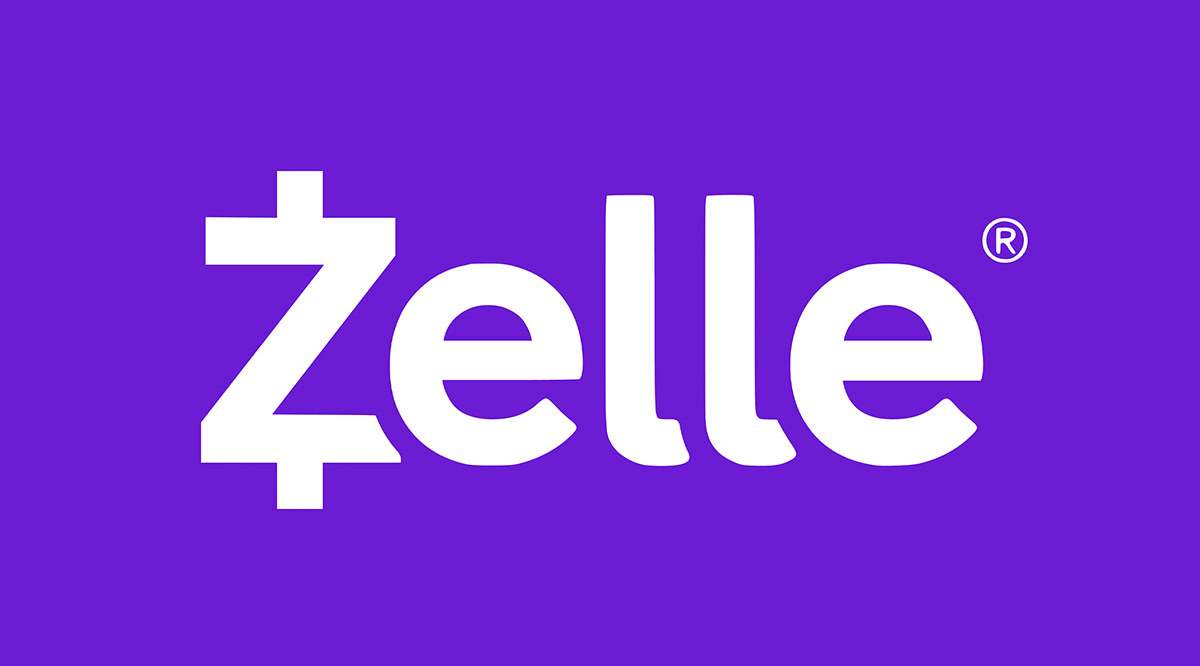Ви один із тих бідних людей із телевізором Vizio, який налаштований на певний режим масштабування? Вам набридло, що обличчя людей дуже збільшуються, чи логотипи каналів чи прокручуваний текст унизу частково з’являються на екрані? Можливо, ви втомилися від обрізання верхньої та нижньої частини зображень. Ці сценарії неймовірно дратують. Коли ви дивитеся фільми про монстрів, як-от Парк Юрського періоду, і голови всіх звірів відрізаються від верхньої частини екрана, це різко впливає на ефект фільму.

На щастя, є стандартне рішення, коли ви вибираєте налаштування масштабування, і менш використовуваний метод, який обговорюється в цій статті. Не соромтеся спробувати обидва варіанти, і, сподіваюся, ваше відеозображення знову почне виглядати нормально. Давайте розпочнемо.
Варіант 1: змініть налаштування масштабування телевізора Vizio, щоб вимкнути режим масштабування
Основним методом вимкнення режиму масштабування є доступ до налаштувань «Широкий» телевізора Vizio та змінення масштабування на «Нормальний». Ось як отримати доступ до цієї опції.
Крок 1. Переконайтеся, що на вашому екрані є зображення
Щоб вимкнути режим масштабування на телевізорі Vizio, на екрані має бути зображення. Інакше він може працювати некоректно. Як ще ви могли побачити результат змін, які ви вносите? Крім того, джерело може бути причиною того, що ваше зображення відображається в режимі збільшення. Кожне джерело також має налаштування.
Наприклад, ви можете встановити рівень масштабування на «Звичайний», коли екран порожній, і ввімкнути супутникове телебачення, яке автоматично встановлює широкоекранний дисплей. Якщо у вас уже є зображення з вашого супутникового приймача, ви дізнаєтеся, чи вирішить проблему зміни в налаштуваннях Vizio або супутникового приймача.
Крок 2: Натисніть кнопку меню
У верхньому правому куті пульта дистанційного керування є кнопка «Меню». Натисніть «Меню» на пульті дистанційного керування, перейдіть до параметра «Широкий» і виберіть його.

Ця дія переведе вас у меню, де ви можете вибрати налаштування масштабування відповідно до ваших потреб. На вибір є чотири параметри масштабування: «Нормальний», «Широкий», «Масштаб» і «Панорамний». Однак ви скористаєтеся одним конкретним варіантом з чотирьох.
Крок 3: Виберіть звичайне масштабування
За допомогою кнопок зі стрілками перейдіть до параметра «Звичайний». Натисніть кнопку «ОК», щоб вибрати його. Це поверне ваш телевізор у режим «Звичайний», що вимкне налаштування масштабування.
Що таке чотири налаштування масштабування?
Що означає кожне з налаштувань? Чому панорамний режим працює так само, як і широкоекранний? Ось пояснення всіх чотирьох налаштувань.
Нормальний
Vizio HDTV має чотири налаштування масштабування, які змінюють те, як телевізор поділяється на екрані. За замовчуванням має бути встановлено значення «Звичайний», що означає, що жодна форма масштабування не активна.
Широкий
Для телевізора Vizio можна встановити «Широкий». Цей параметр розтягує зображення на телевізорі, тому воно займає весь екран. Якщо ліворуч і праворуч у вас є чорні смуги, вони зникнуть і займуться зображенням вашого телевізора. Припустимо, чорних смуг ще не було. У цьому випадку на вашому телевізорі вже може бути широкоекранний режим, оскільки він був увімкнений джерелом відео (тобто ви отримували широкоекранне відео, тому ваш телевізор відображав його як широкоекранний).
Збільшити
Є налаштування «Масштаб», яке видаляє будь-які чорні смуги. Це може бути зручно, якщо ви дивитеся старий епізод Сімпсонів, але іноді він обриває частину екрана. Наприклад, якщо він видаляє чорні смуги зліва і справа, але також обрізає частину зображення зверху та знизу.
Панорамний
Параметр «Панорамний» збільшує будь-який вміст, що не є HD, і видаляє всі чорні смуги на екрані. Якщо ви виявите, що зображення, яке ви бачите, розмито або занадто збільшене, поверніть екран на «Звичайний», і, сподіваємося, це вирішить проблему. Якщо ви переглядаєте потокове відео, пам’ятайте, що проблема може бути в потоковому передачі, а не в налаштуваннях масштабування.
У пошуках рішення, спробуйте уникнути скидання до заводських налаштувань. Параметр скидання до заводських налаштувань не тільки вимикає ваш режим масштабування, але й скасовує всі інші налаштування, які ви відрегулювали.

Наприклад, він скасує всі збережені налаштування кольору, температури та розміру. Це також скасує всі імена, які ви встановили для джерел введення. Можливо, вам навіть доведеться знову переглядати сторінки налаштувань запуску, якщо ви відновите заводські налаштування, тому намагайтеся уникати цього.
Все ще виникають проблеми?
Якщо ви спробували рішення, наведене в цій статті, і у вас все ще виникають проблеми, можливо, вам доведеться розглянути можливість скидання до заводських налаштувань, але це лише в крайніх випадках. Проблема може бути в доступності. Можливо, ви випадково ввімкнули режим доступності, оскільки він має режим масштабування. Якщо це так, перейдіть до «Меню» і «Система» та «Доступність», а потім виберіть «Режим масштабування» та вимкніть його